Come ignorare il caso quando si usa il completamento della tabulazione nel terminale Linux

La riga di comando in Linux fa distinzione tra maiuscole e minuscole. Quando si utilizza il completamento di schede per modificare o elencare rapidamente le directory sulla riga di comando, è necessario corrispondere al caso dei nomi di directory. Tuttavia, esiste un modo per rendere non sensibile alla distinzione tra maiuscole e minuscole.
CORRELATO: Utilizzare il comando Tabulazione per digitare Comandi più veloce su qualsiasi sistema operativo
Il completamento della scheda rende più rapido e semplice immettere i nomi delle directory sulla riga di comando . Puoi semplicemente iniziare a digitare l'inizio del nome della directory al prompt e poi premere Tab per far inserire automaticamente il resto del nome della directory. Ad esempio, per passare alla directory Documenti, è sufficiente iniziare a digitarecd Docue quindi premere Tab. Si completerà automaticamente fino acd Documenti /.
È possibile rendere insensibile questa funzionalità senza aggiungere un'impostazione al file .inputrc di Linux. Questo file gestisce i mapping della tastiera per situazioni specifiche sulla riga di comando (o bash shell) e consente di personalizzare il comportamento della riga di comando. È molto semplice aggiungere questa impostazione e ti mostreremo come.
Ci sono due file .inputrc: uno globale che si applica a tutti gli utenti del sistema (/etc/.inputrc), e uno locale nella home directory dell'utente corrente che si applica solo a quell'utente (~ / .inputrc). Il carattere ~ rappresenta la directory home, come / home / lori /. Il file locale .inputrc sovrascrive quello globale, il che significa che qualsiasi impostazione aggiunta al file locale verrà utilizzata nonostante ciò che si trova nel file globale. Nel nostro esempio aggiungeremo l'impostazione senza distinzione tra maiuscole e minuscole al nostro account locale, ma puoi farlo in entrambi i modi.
Utilizzeremo un editor di testo chiamato gedit per aggiungere l'impostazione al file .inputrc. Premi Ctrl + Alt + T per aprire il Terminale. Quindi, per modificare il file .inputrc locale, digitare il seguente comando al prompt e premere Invio.
gksu gedit ~ / .inputrc
Se si desidera modificare il file .inputrc globale, digitare invece il seguente comando.
gksu gedit /etc/.inputrc
Se non si dispone di un file .inputrc, questo comando ne creerà uno nella directory home o nella directory / etc automaticamente.
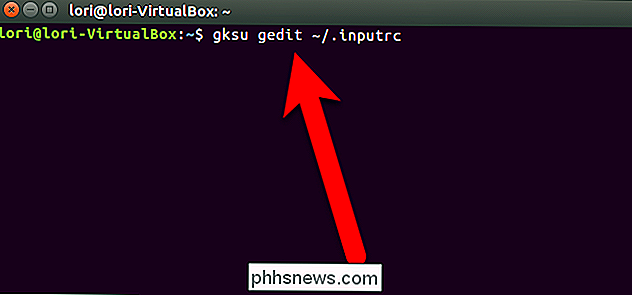
Viene visualizzata una finestra di dialogo che richiede la password , quindi inserisci la password che utilizzi per accedere al tuo account e fai clic su "OK".
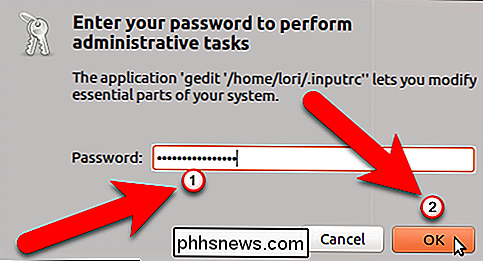
Il file .inputrc potrebbe essere vuoto e va bene. Per avere tab completamento ignorare maiuscole / minuscole, aggiungere la seguente riga al file:
impostare il completamento-ignore-case su
Fare clic su "Salva".
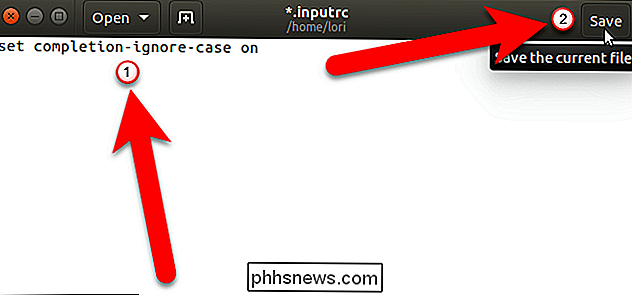
Per chiudere gedit, fare clic sul pulsante "X" nella parte superiore angolo sinistro.
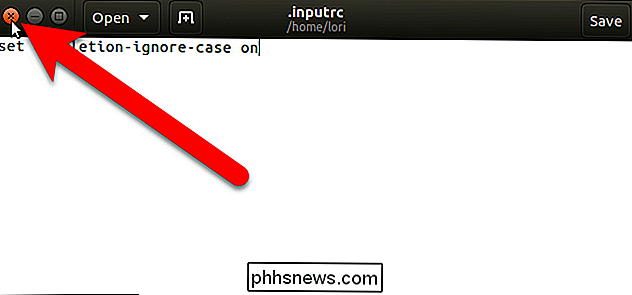
L'impostazione appena aggiunta al file .inputrc non influirà sulla sessione corrente della finestra Terminale. È necessario chiudere la finestra del terminale e aprirla nuovamente affinché la modifica abbia effetto. Quindi, digitaescial prompt e premi Invio o fai clic sul pulsante "X" nell'angolo in alto a sinistra della finestra.
NOTA: Potresti visualizzare alcuni avvisi, come mostrato di seguito, ma non influenzano ciò che stiamo facendo con il file.
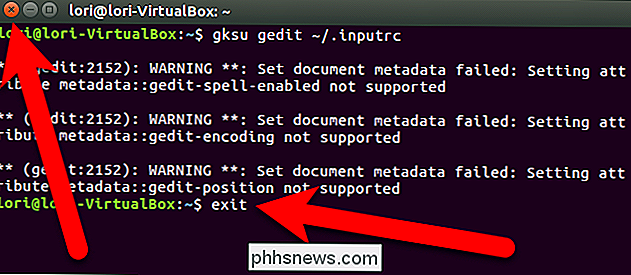
Ora, ad esempio, quando scrivicd docue premi Tab ...
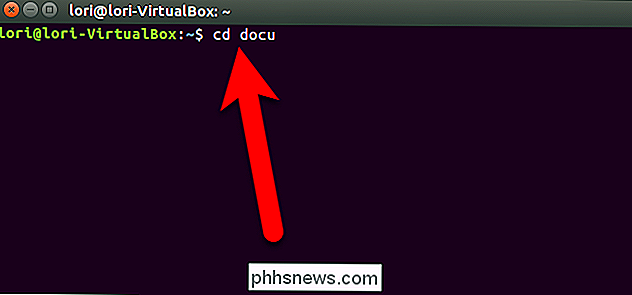
... il completamento della scheda funzionerà anche se il caso non ha funzionato 't corrisponde al nome della directory.
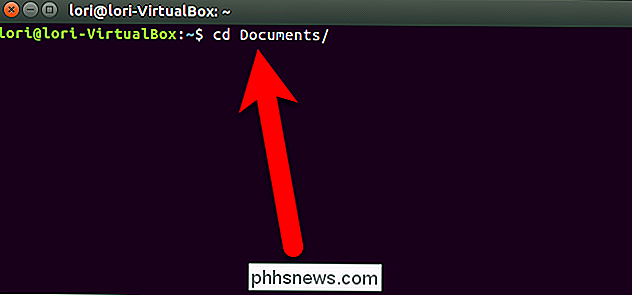
Se si desidera tornare alle impostazioni di maiuscole / minuscole predefinite per il completamento della scheda, è sufficiente aprire lo stesso file .inputrc a cui è stata aggiunta l'impostazione, eliminare la riga aggiunta e salvare e chiudere la file. Ricordarsi di chiudere la finestra del terminale e riaprirla dopo aver modificato il file .inputrc.

Come usare e configurare Cortana su Windows 10
Cortana è fatturata come più di una semplice funzione di ricerca. Dovrebbe essere un assistente personale a tutti gli effetti, proprio come Siri è su dispositivi Apple iOS. Ecco le basi della configurazione di Cortana e del suo utilizzo sul nuovo computer Windows 10. Per usare Cortana correttamente, dovrai abilitare alcune impostazioni sulla privacy che abbiamo discusso in precedenza, in particolare devi abilitare l'impostazione della privacy in "Log, Inking, & Typing".

Come vedere cosa sta mangiando lo storage del tuo dispositivo Android
È Fin troppo facile riempire il tuo telefono o tablet Android con i dati e ritrovarti senza spazio per installare nuove app o scaricare nuovi media. Oggi diamo un'occhiata a come valutare rapidamente cosa sta divorando tutto lo spazio su disco. Caro How-To Geek, Ogni volta che installo un'app Android, viene visualizzata una piccola notifica nella parte inferiore dello schermo e mi dice quanto spazio ho lasciato.



